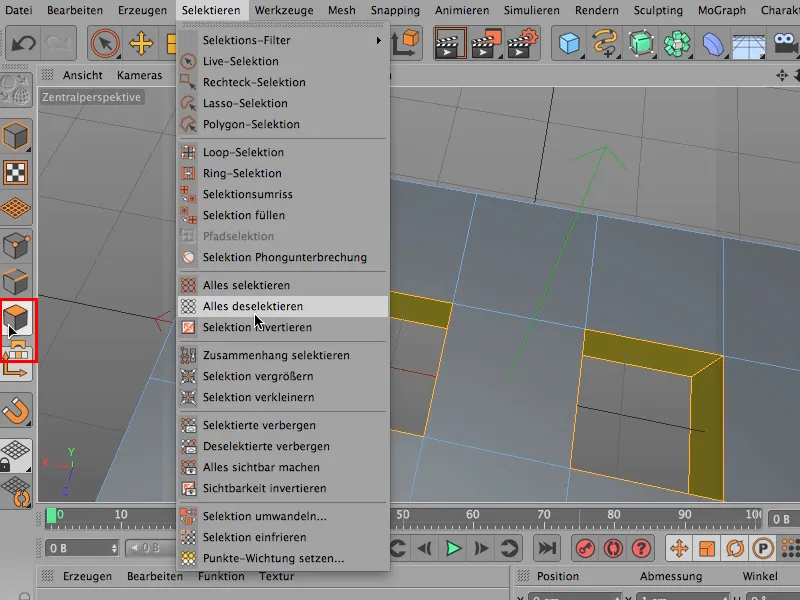Enamiku jaoks on sildetööriist üks peamisi modelleerimistööriistu, millest loobutaks viimasena, kui peaks midagi loovutama. Ja tõenäoliselt kasutate silda enamasti siin sellel režiimil, serva muutmise režiimis (1) ….
Ma võtan siia kuubi (2), …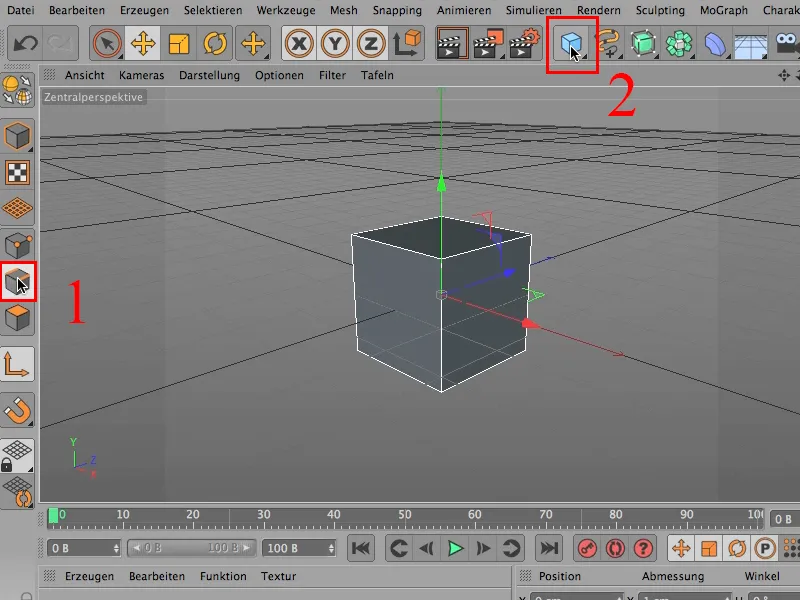
… teen selle pisut lamedamaks, veidi sügavamaks ja ehk ka veidi laiemaks, ja pisut lamedamaks ning annan sellele mõned jaotused siin X- ja Z-suunas võib-olla ka kaks. Siis näeb asi välja ja sellega saab alustada.
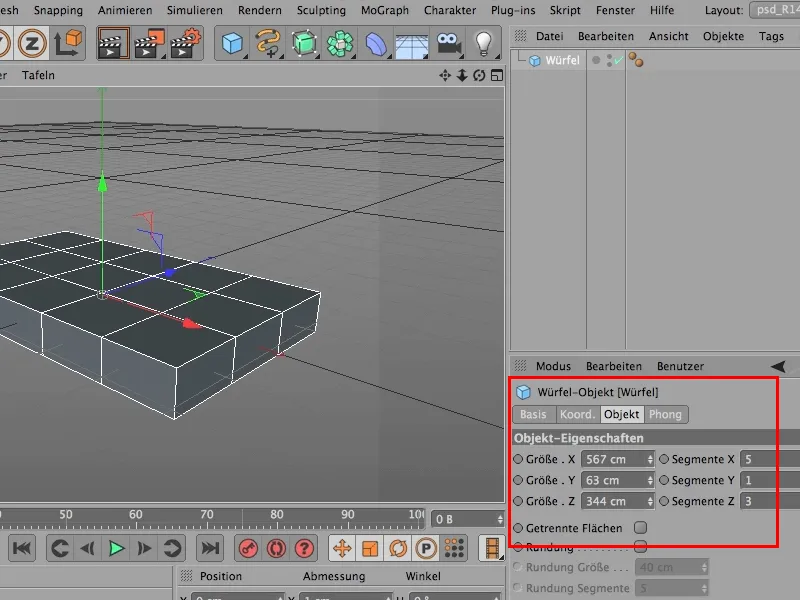
Ja kui sooviksite nüüd siin kaks auku teha, tuleks see kuup nüüd teisendada …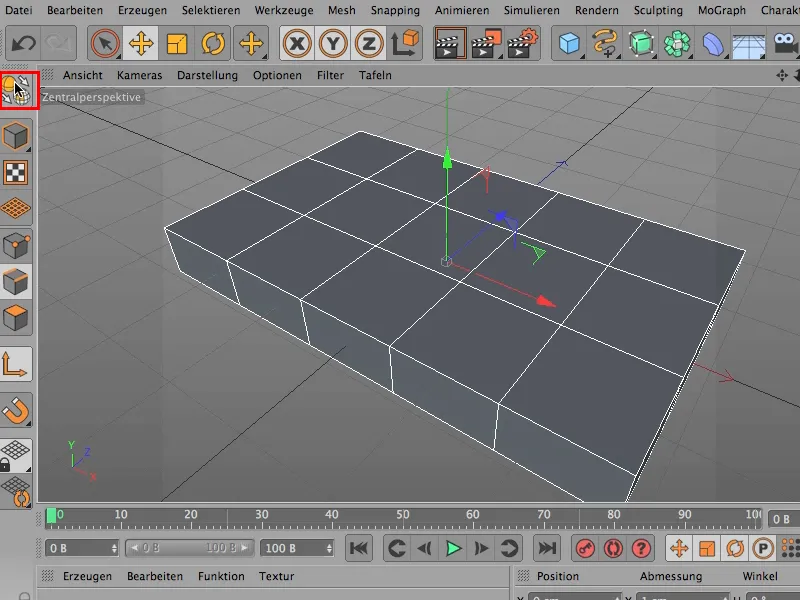
… siis kindlasti pindu muutmise režiimis märkige …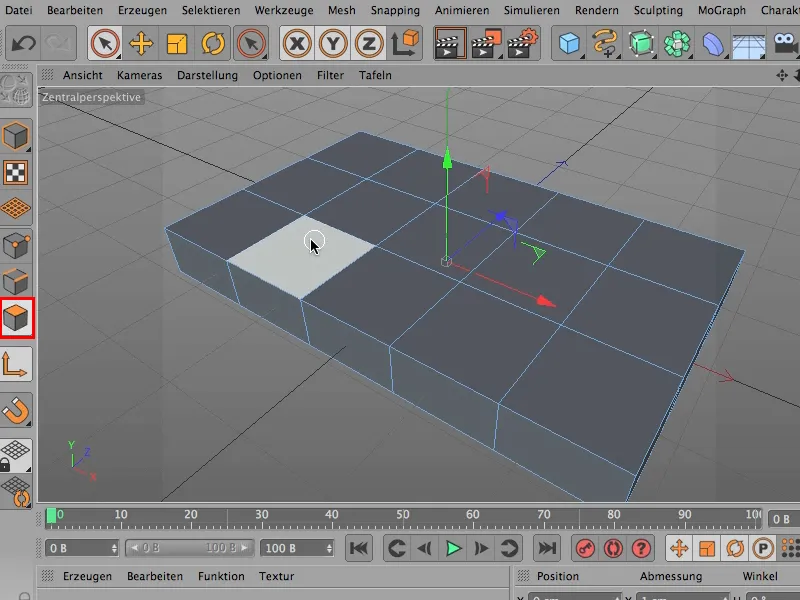
… valige ülemine osa siit.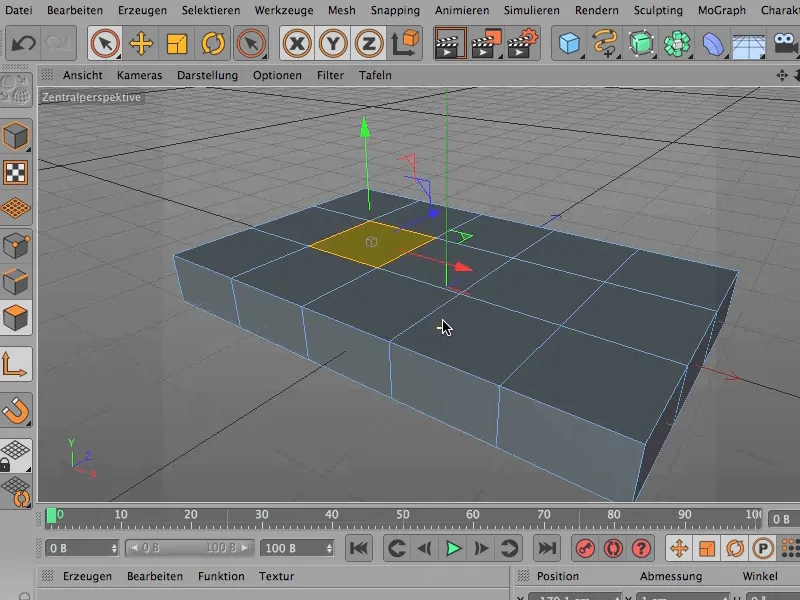
Oi, muidugi peaks siin klõpsama märgi ainult nähtavad elemendid. ALATI Keskperpektiiv-režiimis või selles vaates.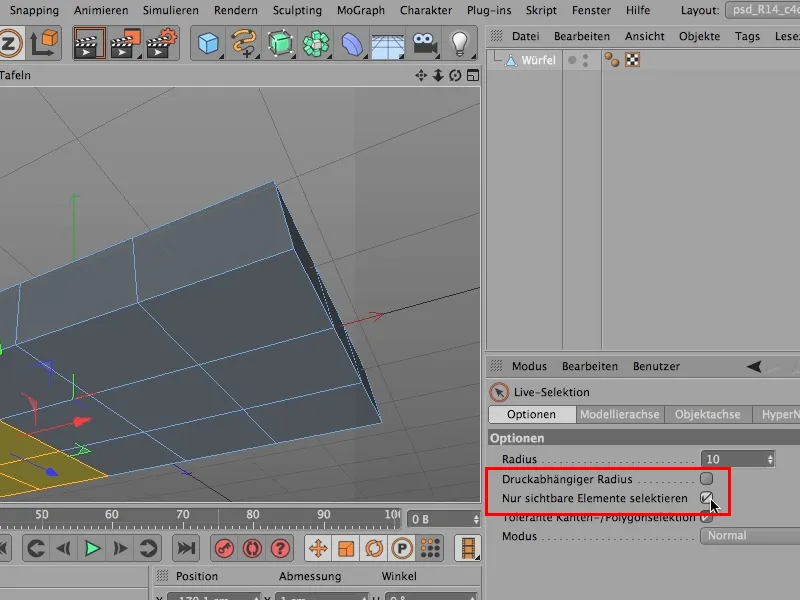
Nüüd teeme seda veel kord, nii et siin all … nüüd mul on see …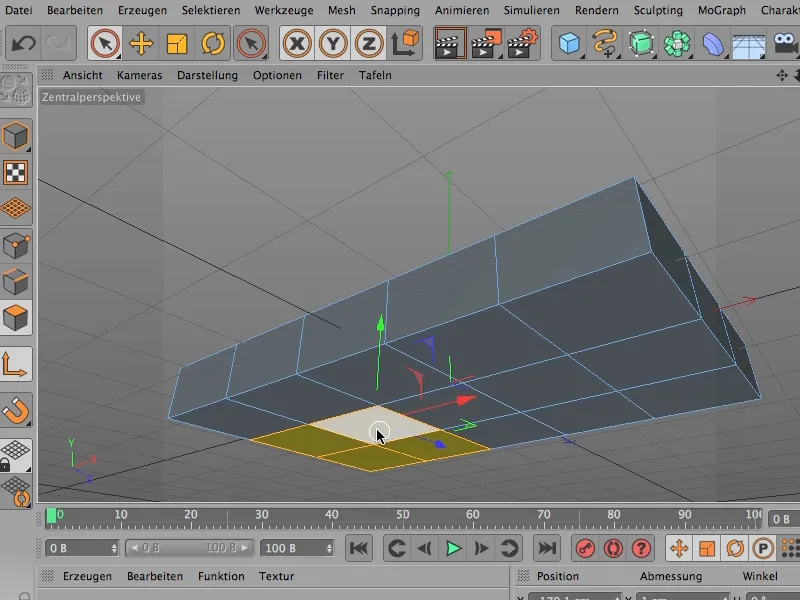
… siis siin ülal … ja siis mul on ka see,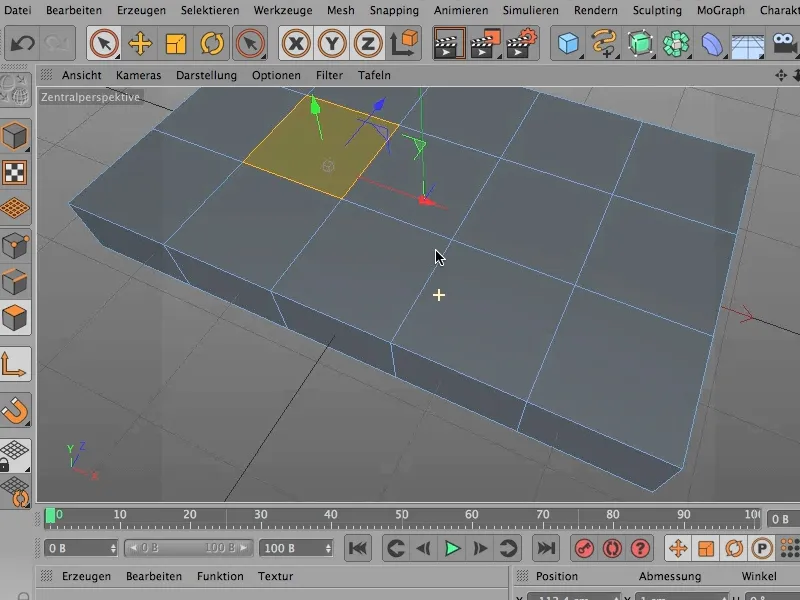
… siis kõik kustutatakse ja nüüd on meil siin üks imeline auk, see on väga hea.
Läheme tagasi serva muutmise režiimi ja saame selle nüüd teha Võrk>Loome>Sild või ka otseteed kasutades MB …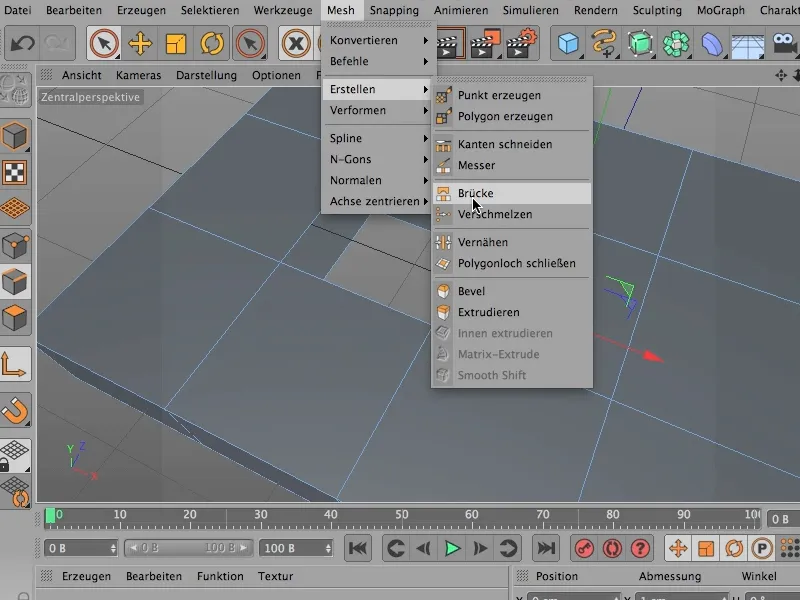
… lihtsalt siin sulgeme.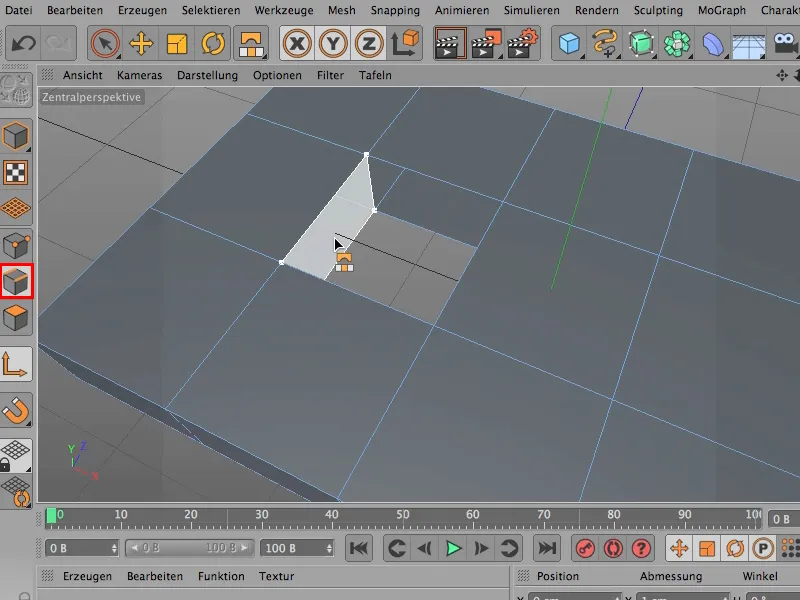
Tuleb siiski jälgida, et te ei teeks valesid ühendusi, see juhtub väga kergesti. Peaksite tõesti alles siis lahti laskma, kui hiir on õiges kohas või kui näidatakse, et teete täpselt seda polügooni, mida soovite.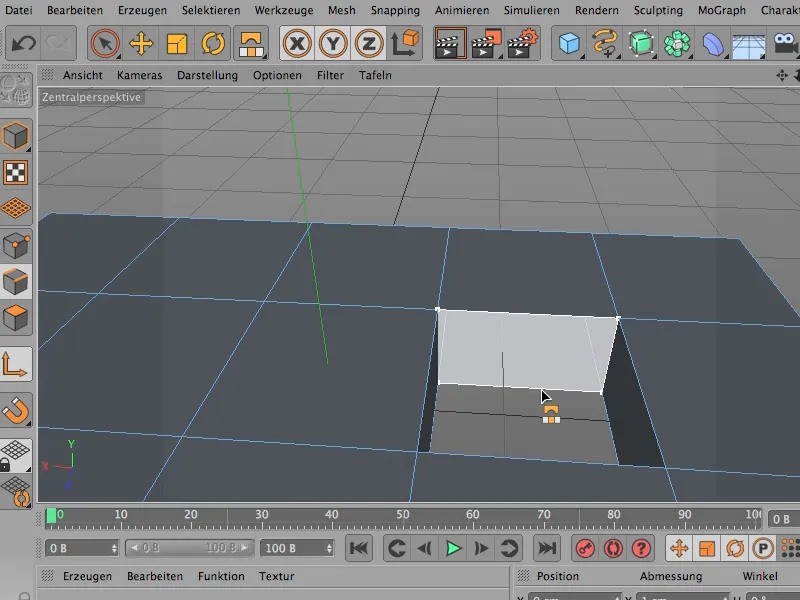
Nii ilus kui see ka on, teen kõik tagasi, sest see toimib tõesti paremini, lihtsamalt, kaunimalt ja kiiremini ning tahan teile nüüd näidata, kuidas silla tööriistaga saab suurepäraselt töötada, ilma et peaksite seda õmblus tööd hiljem tegema.
See töötab järgmiselt: Saame kogu aeg mugavalt püsida pindade muutmise režiimis. Ma tühistan kiiresti kõik valikud, et saaksime alustada algusest.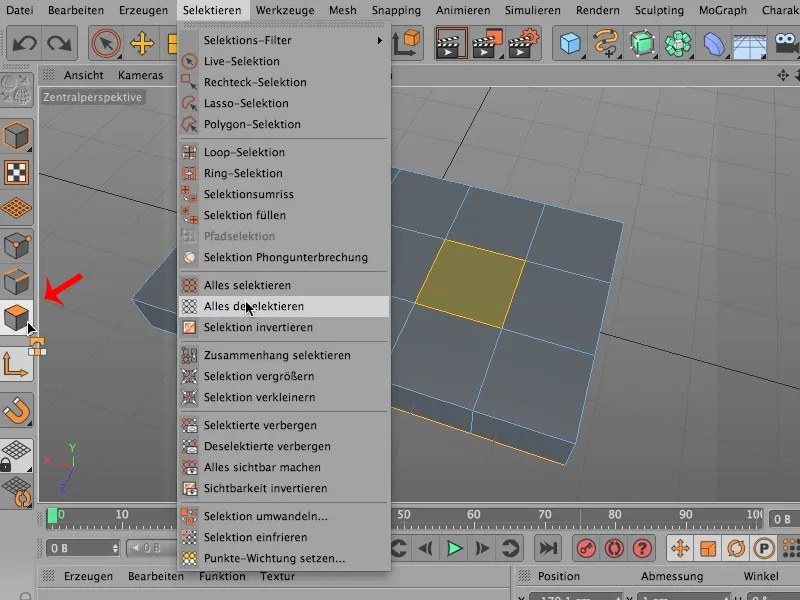
Ja esimene asi, mida ma valimisel täiesti teisiti teen, on see: Ma vaatan seda ülalt (1), võtan oma elava valiku (2), …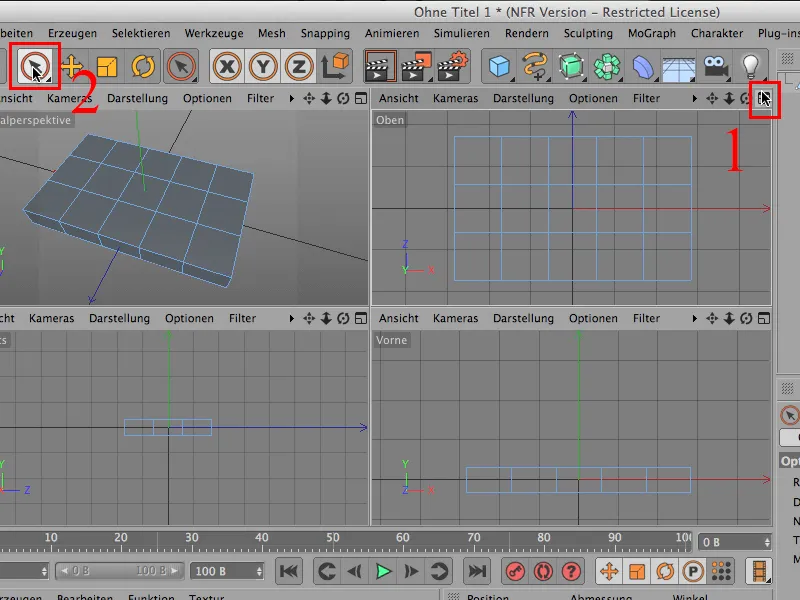
… nüüd vajan märgi ainult nähtavad elemendid ära ja saan lihtsalt hakata seda asja siin ja vajutatud Shift-klahvi teist, mida ma ka veel tahaksin läbistada, valima.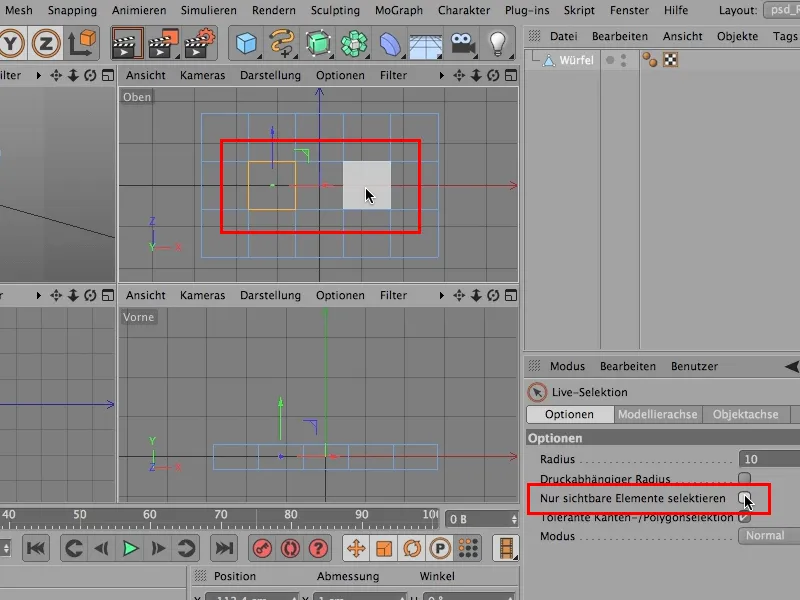
Loomulikult on see valik nüüd mõlemal küljel, sest eemaldasin selle märgi.
Ja nüüd toon välja silda tööriista - läbi Võrk>Loome>Silla, ja põhimõtteliselt olen juba valmis.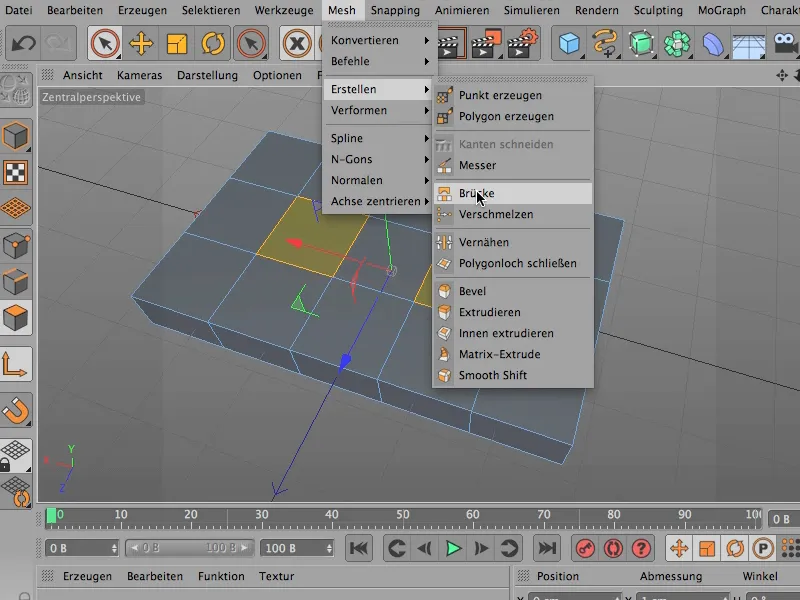
Sest nüüd pean lihtsalt siin pildil uuesti klõpsama, siis mul on siin üks auk …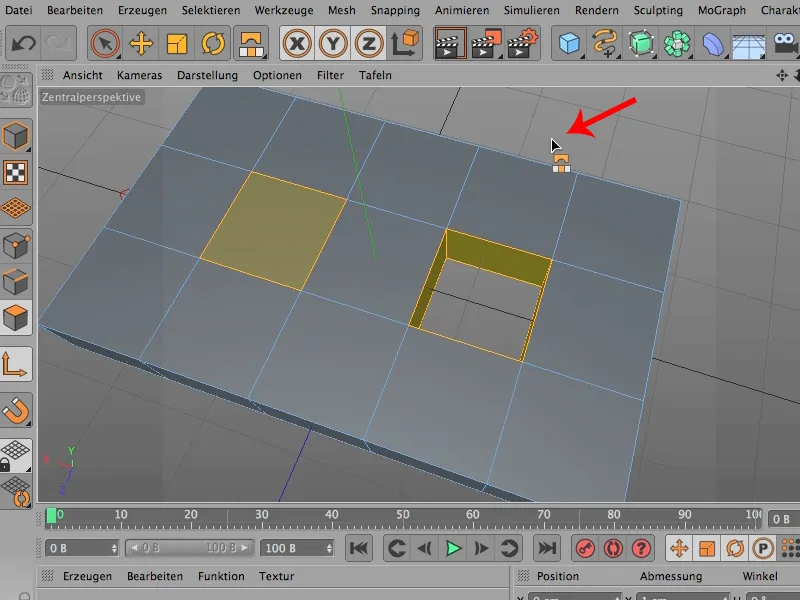
… ja teises valiku piirkonnas klõpsates olen teinud teise valiku läbi aukude tegemise.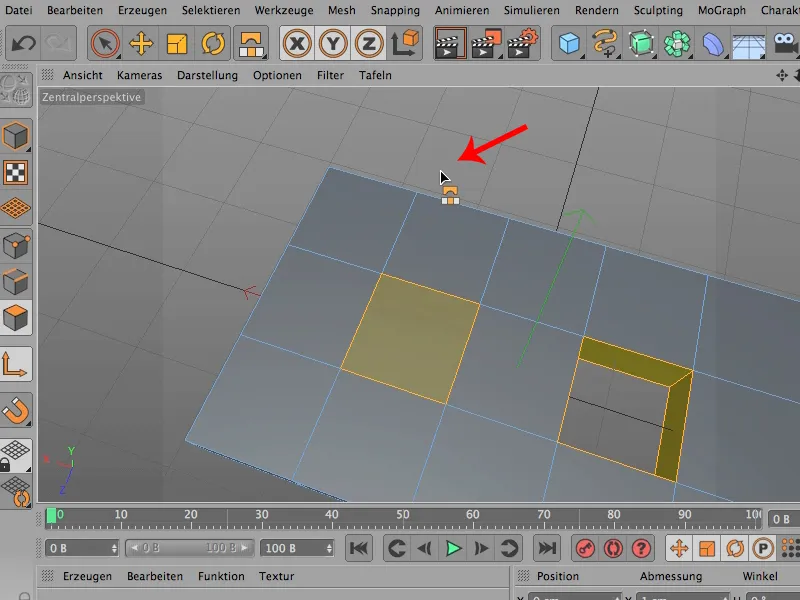
Nüüd võiksite muidugi Vali>Kõik deselectida ja tühistada kõik valikud. Te ei pea seda tegema - võib-olla soovite sellega jätkata, kuid kindlasti nõustute minuga, et see viis, kuidas silla tööriistaga pindade muutmise režiimis töötada, on igal juhul märksa kiirem kui kui teeme seda serva režiimis.